Deshabilitar Esta aplicación impide el mensaje de apagado en Windows 11/10
Cuando haya abierto programas en ejecución y haga clic en Apagar(Shutdown) o Reiniciar(Restart) , verá una pantalla con el mensaje Closing apps and shutting down/restarting, This app is preventing shutdown/restart . El mensaje exacto será algo como esto:
Closing apps and shutting down/restarting
To go back and save your work, click Cancel and finish what you need to.
This app is preventing shutdown.
Las opciones son Apagar de todos modos(Shut down anyway) y Cancelar.(Cancel.)
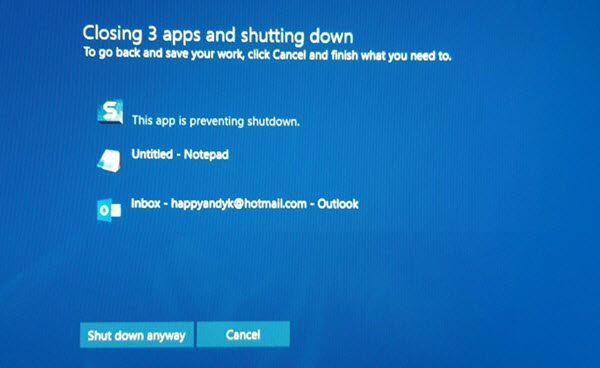
Así es como puede deshabilitar este mensaje de apagado y hacer que su computadora con Windows se apague de inmediato sin mostrar este mensaje.
Esta aplicación impide el apagado
Esta pantalla aparece solo en un momento determinado. Supongamos que estaba trabajando en la aplicación Paint y abrió una imagen con Paint . Ahora su sistema quiere que guarde la imagen si ha realizado algún cambio. En caso de que no haya guardado la imagen y haya intentado apagar la PC sin siquiera cerrar Paint ; aparecerá este mensaje de advertencia.
Esto mismo puede suceder con cualquier otra aplicación siempre que necesites guardar algo, pero no lo hiciste. Puede suceder con el Bloc(Notepad) de notas , Photoshop o cualquier otro programa.
Esta pantalla de advertencia aparece porque su sistema le pide que guarde el cambio que realizó en su archivo y no ha cerrado la aplicación abierta. Windows no cierra todas las aplicaciones abiertas automáticamente de forma predeterminada.
Lo que puedes hacer es:
- Haga clic en Apagar de todos modos
- Haga clic(Click) en Cancelar(Cancel) y luego cierre las aplicaciones especificadas manualmente
- Utilice(Make) el Administrador de tareas(Task Manager) para finalizar procesos.
Si es necesario, puede abrir Registros de Event Logs > Windows Logs > Application > Application Eventos de la aplicación. Ahora, en la pestaña General , busque La siguiente aplicación intentó vetar el apagado(The following application attempted to veto the shutdown) . Verá las aplicaciones que detuvieron el apagado.
Deshabilitar Esta aplicación impide el mensaje de advertencia de apagado mediante el Editor del Registro(Registry Editor)
Puede omitir este mensaje de advertencia utilizando el Editor del Registro(Registry Editor) . Como se mencionó anteriormente, debe crear una clave en el Editor del Registro(Registry Editor) . Sin embargo, antes de comenzar, debe crear una copia de seguridad de los archivos del Registro(create a backup of Registry files) o crear un punto de restauración del sistema .
Después de eso, abre el Editor del Registro(Registry Editor) . Para eso, presione Win + R , escriba regedit y presione el botón Enter.
Ahora navegue a esta ruta:
Computer\HKEY_USERS\.DEFAULT\Control Panel\Desktop
Después de seleccionar Escritorio(Desktop) , haga clic con el botón derecho en el lado derecho > New > String Value .
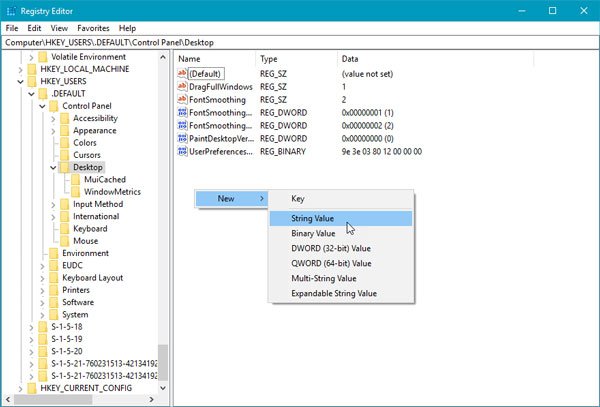
Cree un valor de cadena y asígnele el nombre AutoEndTasks . Ahora haga doble clic en esto y establezca el valor en 1 .

Este valor de cadena cerrará todas las aplicaciones abiertas automáticamente cuando intente apagar o reiniciar su sistema, y no verá ningún mensaje de apagado.
También podrías:(You could also:)
Navegue a la siguiente clave:
HKEY_LOCAL_MACHINE/SYSTEM/CurrentControlSet/Control
Haga clic en la carpeta "Control".
Seleccione " Esperar para eliminar el tiempo de espera del servicio(WaitToKillServiceTimeout) ". Haga clic derecho sobre él y seleccione Modificar(Modify) . El valor predeterminado es 20000. Configurarlo en un valor inferior de 4 dígitos (digamos 5000) hará que su PC se apague más rápido, pero podría terminar perdiendo datos, así que use este ajuste con prudencia. Recuerde(Remember) , Windows , en ningún caso, reconoce aquí un número de 3 dígitos.
También puede usar nuestro Ultimate Windows Tweaker para cambiar esta configuración fácilmente.
Hope this helps!
SUGERENCIA(TIP) : También puede impedir que Windows abra programas después de reiniciar(stop Windows from opening programs after a restart) .
Related posts
Cómo comprobar el Shutdown and Startup Log en Windows 10
Cómo encontrar la causa de un Unexpected Shutdown en Windows 10
Cómo forzar un cierre completo de Windows 10 para reinicializarlo
Schedule Shutdown or Restarts usando Task Scheduler en Windows 11/10
Keyboard Atajos para apagar o Lock Windows 10 Computadora
Las configuraciones de sincronización de Windows 10 no funcionan en gris
El procedure call remoto no se pudo error cuando se utiliza en DISM Windows 10
Set or Change Default Media Player en Windows 11/10
Best gratis ISO Mounter software para Windows 10
Mejor Battery monitor, Aplicaciones de Analytics & Stats para Windows 10
Fix Windows 10 Black Screen de Death Problemas; Stuck en Black Screen
Cómo cambiar el valor predeterminado Webcam en la computadora Windows 10
Cómo gestionar el Data Usage Limit en Windows 10
Convert AVCHD a MP4 usando estos convertidores gratuitos para Windows 10
¿Qué es un PLS file? ¿Cómo crear un PLS file en Windows 11/10?
Microsoft Intune no se sincronizan? Force Intune para sincronización en Windows 11/10
Best gratis Timetable software para Windows 11/10
Cómo usar Charmap and Eudcedit Herramientas incorporadas de Windows 10
Cómo medir Reaction Time en Windows 11/10
Microsoft Edge Browser Tips and Tricks para Windows 10
